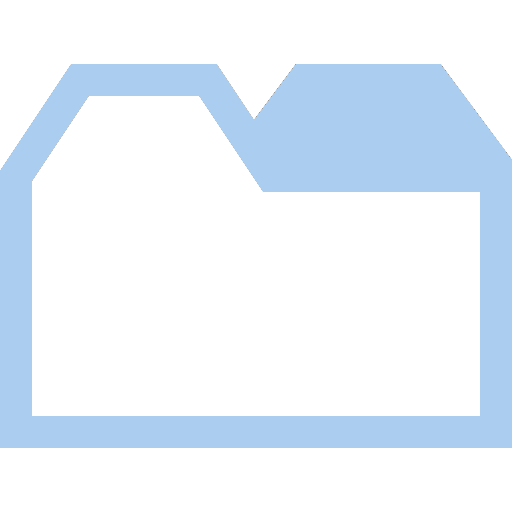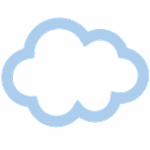Vous n’avez pas encore testé de services de sauvegarde de fichiers en ligne? Vous pouvez accéder à ma liste de tout ce que j’ai pu tester ce jour (Topo sur mes espaces de stockage en ligne V10) ou alors vous pouvez aussi vous faire la main avec le service pcloud.com*** qui est sorti il y a quelques mois et que je viens de tester aujourd’hui. C’est un service de plus parmi tant d’autres alors pourquoi tester?
En fait il y a un truc qui m’a interpellé sur cet outil, c’est la sauvegarde automatique des nos albums photo et vidéos (picassa, facebook et instagram) J’ai déjà vu ça quelque part, mais impossible de me souvenir du nom de service, en tout cas, pendant que j’écris ce billet, je suis en train de transférer la totalité de mes photos picassa et instagram tranquillement sans rien faire. On appelle ça le social back up et c’est une nouveauté sur ce service.

Mise à part la sauvegarde sociale, vous avez les goodies qui vont bien pour la sauvegarde de fichier et c’est assez complet.
- Application mobile et pc pour faire de la sauvegarde automatique (dans mon cas, j’ai déjà box, sugarsynch dropbox copy et yandex qui font ça, je ne vais pas additionner encore un service de synchro sur mon pc) ça marche pour pc, appel, et linux .
- Côté application mobile, il y a l’option « favorite » où seuls les fichiers en « Favorite » seront sauvegardés sur votre mobile ceci afin de limiter l’espace de stockage sur smartphone.
- Possibilité de faire des sauvegardes de dossiers complets, plutôt que des sauvegarder de fichiers.
- Partage de fichiers via un lien url et via les réseaux sociaux.
- Taille de fichier illimitée.
- Partage de dossier avec trois options (modification possible , lien de téléchargement [download link], lien de chargement pour que vous amis puissent mettre leurs photos[upload link]).
- Visualisation des photos en mode vignette ou slideshow .
- Ecoute des fichiers audio en boucle ou en série.
- A priori, les fichiers sont sauvegardés sur 3 serveurs séparés géographiquement.
- Le service tri les types de document (vidéo, image, document, son, archive).
- un moteur de recherche intégré.
- *** Puis il y a l’effet viral où vous pouvez parrainer vos amis pour avoir plus d’espace (jusqu’à 20 Giga).
Conclusion : au départ je me suis dis, « pfff encore un service de sauvegarde en plus sur le cloud »! J’ai même commencé à tester sans même penser à écrire une information sur ce blogue. Mais après quelques minutes de test, j’ai vite été conquis par le service. En effet, ce service est convivial, il possède des lecteurs de fichiers intétgrés (pdf, vidéo, son…) et il est relativement rapide. De mémoire, il n’existe pas de service sur le cloud aussi simplet et convivial. Dropbox dont je fais l’éloge régulièrement n’a pas toutes les convivialités de pcloud.
Ce qu’il manque avec ce service : une sauvegarde flickr et tumblr et aussi un visualiseur de fichier bureautique. Bien sûr une interface en Français serait de bonne augure, cela dit, si vous avez moins de 30 ans, vous êtes impardonnable si vous ne vous débrouillez pas en anglais.
pcloud.com le coup de coeur d’avant noël
Evidemment 20 Giga, n’est pas suffisant pour faire une sauvegarde de fichier vidéo ou photo, il faudra passer sur un mode payant qui semble toutefois plutôt raisonnable.
Toujours les précautions d’usage (ne sauvegardez pas vos fichiers ultra confidentiels sur des services de sauvegarde en ligne, trouvez un autre moyen).